Iklan
 Memiliki server FTP yang tersedia, apakah itu terkait dengan akun hosting web Anda, atau server mandiri yang Anda atur di rumah, adalah kenyamanan yang menyenangkan.
Memiliki server FTP yang tersedia, apakah itu terkait dengan akun hosting web Anda, atau server mandiri yang Anda atur di rumah, adalah kenyamanan yang menyenangkan.
Ketika orang-orang mulai bersemangat tentang aplikasi "cloud" seperti DropBox 2 Alat Untuk Membuat Berbagi File di Dropbox Lebih Cepat dan Lebih MudahSalah satu pemain dalam game berbagi file adalah Dropbox. Layanan pencadangan dan sinkronisasi file populer ini memungkinkan para penggunanya untuk berbagi file dengan mudah melalui "Folder Publik". Dengan fitur ini, berbagi file adalah ... Baca lebih banyak atau SkyDrive, saya tidak bisa tidak bertanya-tanya betapa berbedanya semuanya dengan hanya memiliki server FTP tersedia Klien FTP Online: Gunakan FTP Online tanpa Menginstal Klien Baca lebih banyak . Satu-satunya perbedaan adalah bahwa layanan tersebut menjadikannya operasi point-and-click - cukup sederhana untuk digunakan oleh pengguna komputer sehari-hari. FTP biasanya mengharuskan langkah ekstra menjalankan beberapa jenis aplikasi klien, dan login dari jauh ke server FTP sebelum Anda dapat mulai mengunggah atau mengunduh file.
Pada masa-masa awal FTP, proses FTP berbasis pada perintah, membuatnya jauh lebih “culun”. Hari ini, jika Anda menjalankan klien suka FileZilla Transfer File dengan FTP dengan FileZilla Baca lebih banyak , lalu FTP sesederhana menggunakan Windows Explorer.
Gunakan Droid Anda Sebagai Server FTP
Saya sudah mengatakannya berulang kali, dan saya yakin saya akan mengatakannya lebih banyak - smartphone adalah perangkat kecil yang luar biasa. Baik itu Android, iPhone atau Blackberry, mereka adalah komputer portabel yang dapat Anda gunakan untuk melakukan apa saja yang Anda bayangkan. Satu hal yang khususnya dimiliki sebagian besar pengguna adalah tautan langsung antara komputer dan smartphone mereka. Ya, Anda bisa mencolokkan kabel USB Anda dan mentransfer file melalui USB - tetapi di mana kesenangan mengotak-atik kabel?
Sebaliknya, mengapa tidak memasang FTP Droid dan ubah ponsel Android Anda menjadi drive "cloud" virtual di mana pun Anda berada?
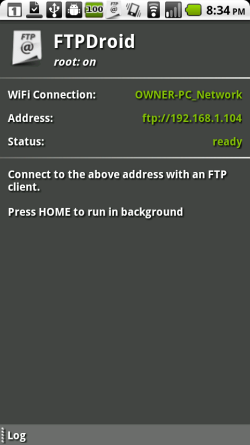
Ketika Anda menginstal dan meluncurkan FTP Droid di ponsel Android Anda, ia segera meluncurkan server FTP menggunakan alamat IP dan port 21 ponsel Anda saat ini. Hal yang menyenangkan tentang ini adalah bahwa jika Anda menggunakan paket data seluler dan bukan jaringan Wi-Fi, perangkat lunak hanya akan menggunakan alamat IP apa pun yang ada saat ini yang telah diberikan ponsel Anda. Anda harus memastikan bahwa “Membutuhkan Koneksi Wi-Fi”Tidak diaktifkan di pengaturan.
Setelah perangkat lunak berjalan, Anda hampir selesai. Anda harus mengatur akun pengguna dengan mengklik Menu dan mengetuk “Kelola Pengguna“.
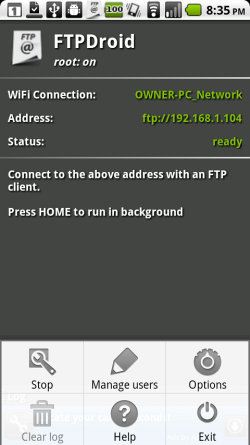
Buat nama dan kata sandi untuk akun tersebut. Jika Anda ingin menggunakan direktori unik untuk setiap pengguna, pastikan untuk membuat direktori pada kartu SD Anda, lalu ketuk “Tampilkan opsi lanjutan"Dan ketikkan jalur direktori di"Rumah" bidang.
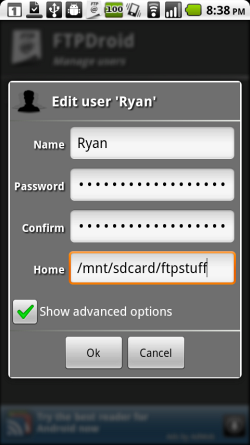
Area Pengaturan menunjukkan seberapa fleksibel perangkat lunak server Android FTP ini. Anda dapat meluncurkannya saat telepon Anda mulai, memerlukan Wi-Fi, ubah port FTP yang digunakan, dan konfigurasikan pengaturan anonim.
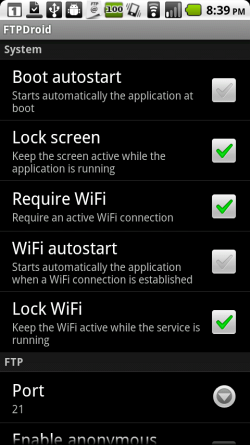
Ini seperti apa rasanya saat terhubung dengan FileZilla.
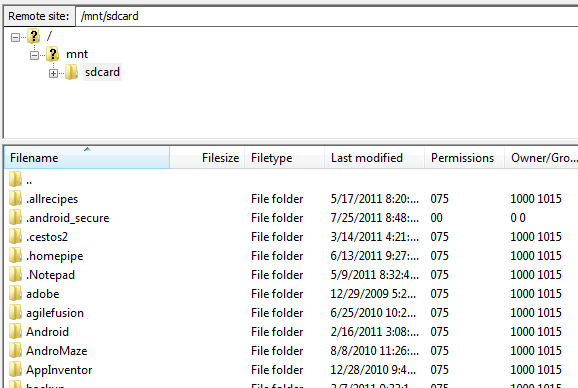
Seperti yang Anda lihat, ini sesederhana menggunakan Windows Explorer. Anda dapat menelusuri direktori kartu SD Anda dan melakukan apa pun yang Anda inginkan dengan file. Jelas, membuka seluruh kartu SD mungkin tidak terlalu pintar. Idealnya, Anda akan mengkonfigurasi subdirektori per pengguna, dan pengguna FTP akan dibatasi hanya pada direktori itu, bukan seluruh kartu SD.
Jika Anda ingin mentransfer sebagian besar file dari ponsel Android Anda ke PC lokal Anda, cukup sorot semuanya dan klik Unduh. Ingatlah bahwa Anda dapat melakukan ini dari mana saja - komputer perpustakaan, dari tempat kerja atau di sekolah - bahkan jika ponsel Anda duduk di rumah pada dudukan malam Anda.
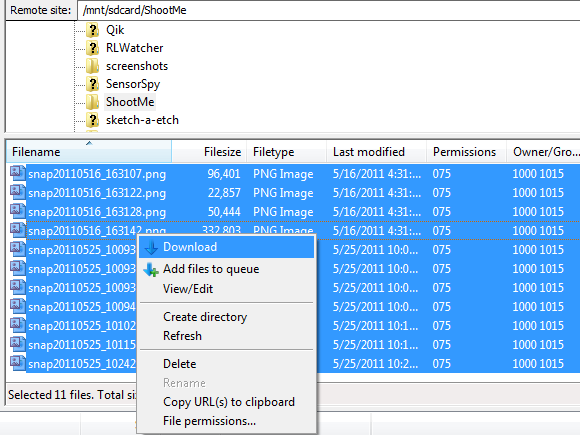
Penyiapan ini memungkinkan Anda mengambil file dari ponsel Android Anda dari mana saja, dan tentu saja, sisi baiknya adalah Anda juga dapat mengunggah file dari komputer apa pun yang Anda gunakan ke ponsel Android Anda. Dengan FileZilla, ini hanya masalah mengklik kanan file lokal dan mengklik "Unggah“. Transfer instan ke ponsel Anda, dan Anda selesai. Pada dasarnya, Anda baru saja mengubah ponsel cerdas Anda menjadi drive "cloud" yang dapat Anda akses dari mana pun Anda memiliki akses ke PC dengan klien FTP.
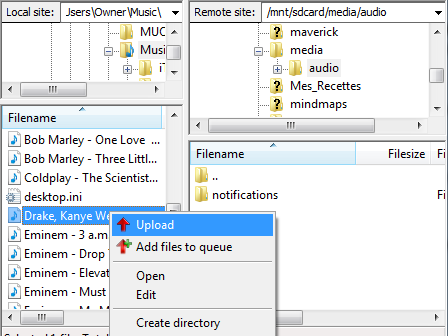
Kembali ke rumah di Droid, telepon akan melacak semua aktivitas FTP di bawah log. Cukup ketuk “Catatan”Di bagian bawah layar utama untuk melihat daftar semua acara FTP dengan alamat IP yang masuk.
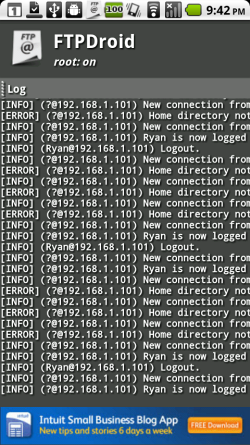
Mentransfer file ke dan dari ponsel Anda dari komputer mana pun cukup keren, tetapi begitu Anda mengaktifkan FTP Droid di ponsel Anda, itu akan membuka seluruh kemungkinan dunia lainnya. Cukup cari melalui MUO untuk hal-hal keren yang dapat Anda lakukan setelah Anda menyiapkan server FTP seperti ini, dan Anda akan melihat bahwa langit adalah batasnya. Petakan drive FTP Anda (ponsel Anda) sebagai drive lokal menggunakan NetDrive Petakan Drive FTP Anda Sebagai Drive Lokal dengan NetDrive (Windows) Baca lebih banyak , gunakan Fling FTP Fling Ftp: Mengotomatiskan Cadangan Anda dengan klien FTP gratis (Windows) Baca lebih banyak untuk membuat cadangan data secara otomatis ke kartu SD Android Anda, atau bagaimana cara mengaturnya webcam sensor gerak 2 Alat Webcam Sensor Gerak Keren untuk Memotret Penyusup tersebut Baca lebih banyak dan memiliki gambar yang diambil FTP langsung ke kartu SD Anda? Menjalankan server FTP di ponsel Android Anda benar-benar dapat memberikan kehidupan dan tujuan baru.
Cobalah FTP Droid dan beri tahu kami pendapat Anda. Bisakah Anda memikirkan kegunaan keren lainnya untuk pengaturan ini? Sampaikan pendapatmu pada bagian komentar di bawah ini.
Kredit Gambar: Sachin Ghodke
Ryan memiliki gelar BSc di bidang Teknik Listrik. Dia bekerja 13 tahun di bidang teknik otomasi, 5 tahun di bidang TI, dan sekarang adalah seorang Insinyur Aplikasi. Mantan Redaktur Pelaksana MakeUseOf, dia berbicara di konferensi nasional tentang Visualisasi Data dan telah ditampilkan di TV dan radio nasional.


